Kali Linux installeren op VirtualBox
Doel
Download een Kali Linux VirtualBox image en voer deze uit.
Distributies
Dit werkt op elke distributie waarop VirtualBox draait.
Eisen
Een werkende Linux installatie met VirtualBox of root toegang om VirtualBox te installeren
Moeilijkheidsgraad
Eenvoudig
Voorwaarden
- # – vereist dat het gegeven Linux commando wordt uitgevoerd met root privileges, hetzij direct als root gebruiker of door gebruik te maken van
sudocommando - $ -. gegeven linux commando uit te voeren als een gewone gebruiker zonder privileges
Inleiding
VirtualBox is een extreem populaire optie voor het opstarten van virtuele machines via een grafische interface met een minimum aan gedoe. Hoewel je Kali Linux vanaf nul kunt installeren met VirtualBox, is er een veel eenvoudigere oplossing. Offensive Security, de ontwikkelaars achter Kali, leveren officiële VirtualBox images die direct klaar zijn voor gebruik.
Haal het image
Open uw browser, en navigeer naar de Kali Linux download pagina. De images op deze pagina worden officieel ondersteund door Offensive Security. Ze zijn vooraf ingesteld voor VirtualBox. Je kunt dus eigenlijk gewoon een werkende VirtualBox-appliance importeren en uitvoeren.
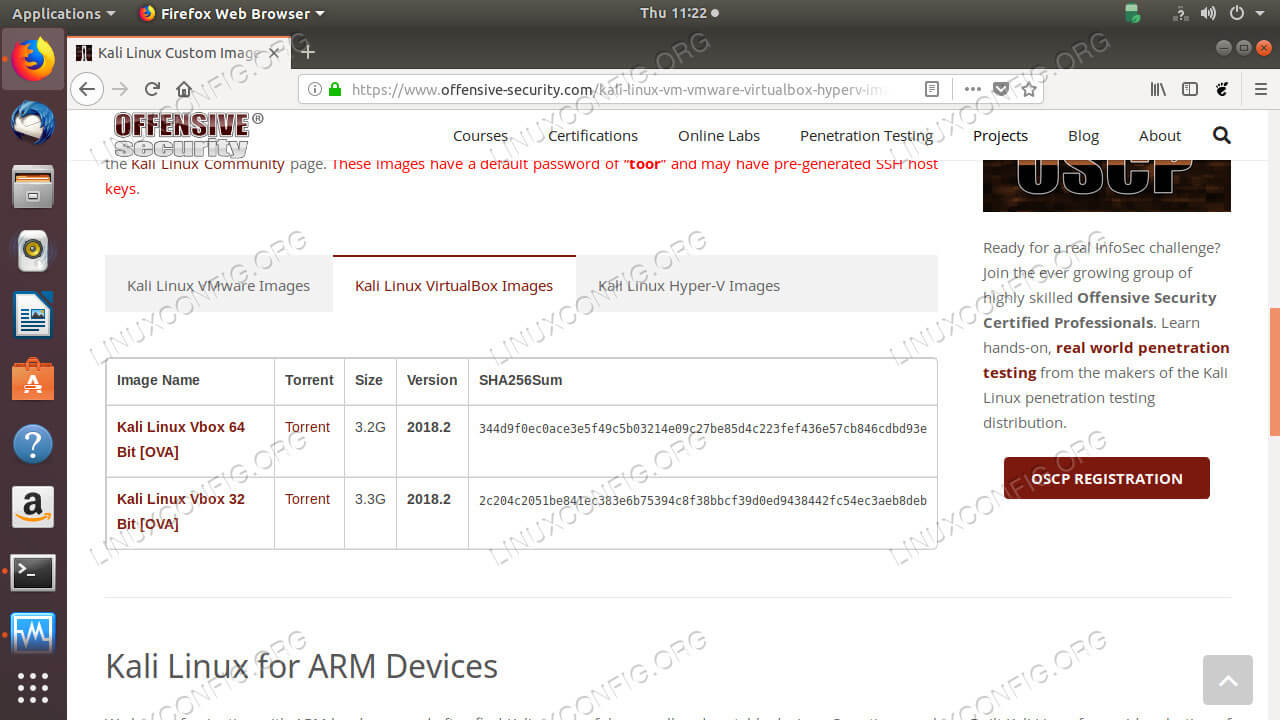
Selecteer de juiste architectuur voor je host machine. Zoals je kunt zien, zijn de bestanden beschikbaar als torrents, en ze zijn vrij groot. Open de torrent met de client van uw keuze. Als je er nog geen hebt, dan wordt Transmission meegeleverd met de meeste Gnome-installaties en zal het goed werken voor dit doel.
Het UAF Geophysical Institute is op zoek naar een ervaren Linux Systems Analyst om hun team van research cyber infrastructuur analisten en ingenieurs te versterken. LOCATIE: Fairbanks, Alaska, USA
PLY NOW
Import The Image
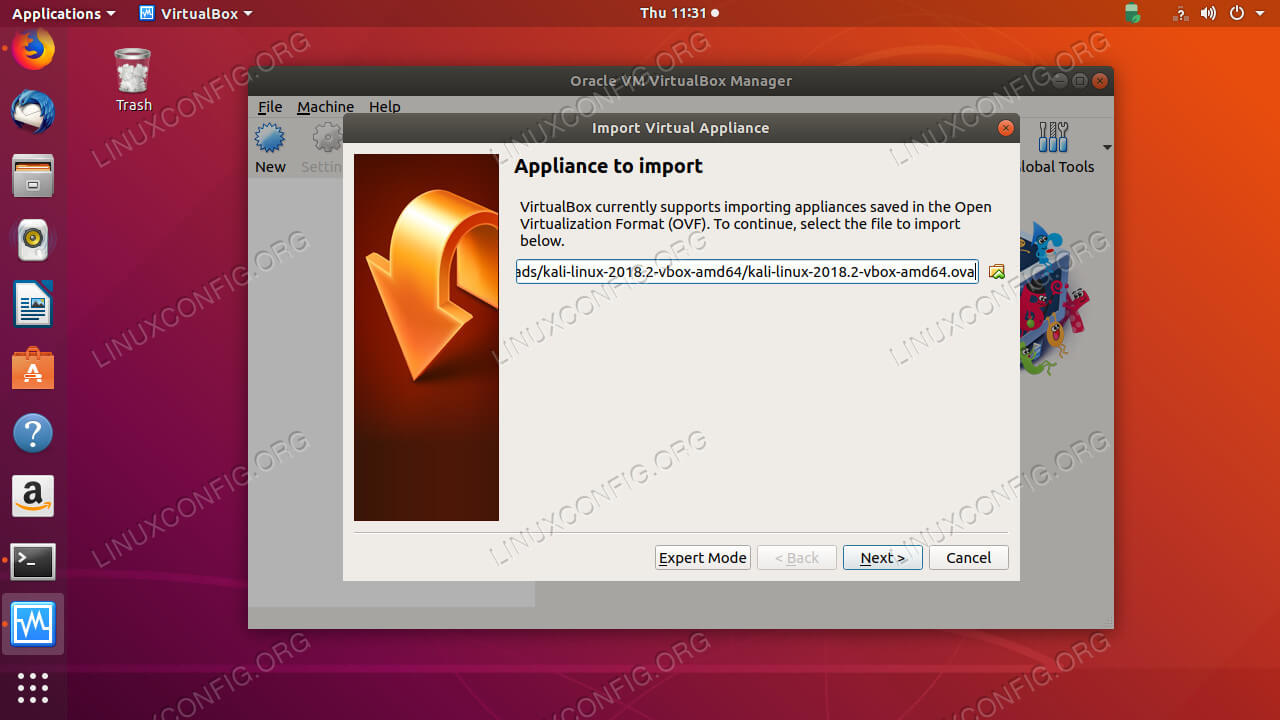
Open VirtualBox. Klik op Bestand en Importeer Toestel . Er wordt een nieuw venster geopend waarin u kunt bladeren naar de locatie van uw .ova bestand.
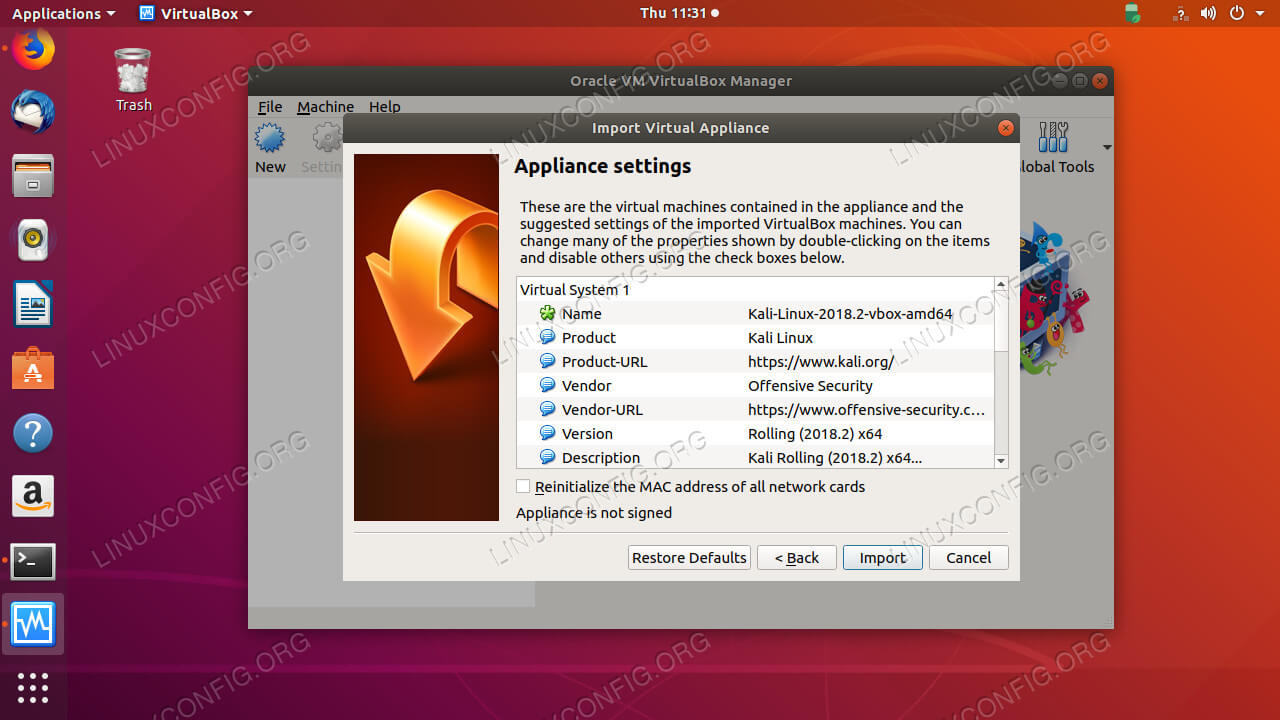
VirtualBox zal de gegevens in het bestand lezen en u voorzien van een aantal belangrijke statistieken voor de Kali-installatie. Als u klaar bent, klikt u op de knop Importeren. VirtualBox zal aan de slag gaan met het importeren en opzetten van uw Kali image. Het zal u een voortgangsbalk tonen terwijl het dit doet.
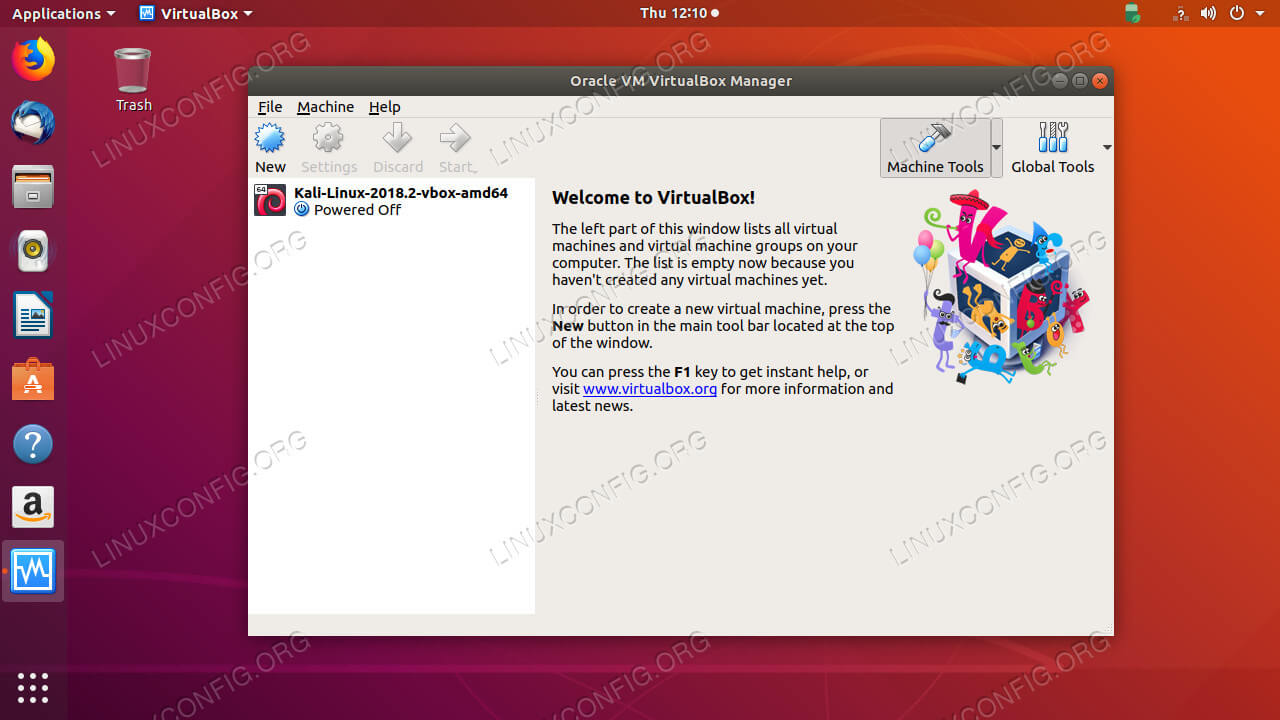
Wanneer VirtualBox klaar is, wordt u teruggebracht naar het hoofdvenster. Kali zal beschikbaar zijn in de linker menubox. Je kunt het nu opstarten zoals je dat met elke andere VirtualBox VM zou doen.
Sluitende gedachten
Omdat Offensive Security kant-en-klare .ova images levert, is het opzetten van Kali op VirtualBox doodsimpel. Eens je je virtuele machine begint te gebruiken, kan je ze onderhouden zoals je elke normale Linux installatie zou doen.